Basic features of Youtube गतांक में हमने यूट्यूब की सामान्य सुविधाओं पर बात की थी। उसी लेख को निरन्तर रखते हुए अब आगे।
2. क्लोज्ड कैप्शन/सब-टाइटल्स, सेटिंग्स व स्क्रीन मोड
यूट्यूब विडियो में नीचे की ओर किसी भाषा के संवाद के अनुवाद, सेटिंग्स (गियर आइकॉन) तथा विडियो स्क्रीन को छोटा-बड़ा करने के कुछ मोड होते हैं। एक और बात बता दूँ कि यह भी आवश्यक नहीं की प्रत्येक विडियो में ये सभी विकल्प, जैसे की निम्न चित्र में दिखाए गए हैं, उपस्थित ही हों। भिन्न-भिन्न विडियो में न्यूनाधिक विकल्प हो सकते हैं।
2.1 स्क्रीन मोड
इस विकल्प पर गतांक में लिखा जा चुका है। पढने लिए क्लिक करें।
2.2 सबटाइटल्स/क्लोज्ड कैप्शनस् (Subtitles/closed captions)
‘CC’ आइकॉन वाला बटन। यह बटन क्लोज्ड कैप्शन तथा सबटाइटल्स को प्रकट/अप्रकट (on/off) करने की सुविधा प्रदान करता है। सबटाइटल्स प्रकट (ऑन) स्थिति में ‘CC’ बटन के नीचे लाल रंग की रेखा (underline) दिखाई देती है, ऑफ मोड में लाल रंग वाली रेखा अप्रकट हो जाती है।
2.3 सेटिंग्स
सेटिंग्स वाले बटन पर क्लिक करने पर कुछ और नए विकल्प मेनू के रूप में प्रकट होते हैं। नीचे चित्र देखें। भिन्न-भिन्न विडियो के अनुसार ये विकल्प भी न्यूनाधिक हो सकते हैं । सामान्यत: जो विकल्प जानने योग्य हैं उन पर बात करते हैं।
2.3.1 ऑटोप्ले
जैसा कि नाम से स्पष्ट है यह विकल्प ऑन करने पर यूट्यूब अगला विडियो स्वत: लोड कर प्ले करना आरम्भ कर देता है। यह विकल्प ब्राउज़र में यूट्यूब पृष्ठ पर ऊपर दायें कोने में भी उपस्थित रहता है।
2.3.2 एनोटेशन (टीका/टिपण्णी)
कुछ लोग विडियो के चलते रहने साथ अलग-अलग समय स्थानों पर टीका/टिप्पणी लिंक आदि प्रदर्शित करने हेतु सूचना सेट करते हैं। यह विडियो चलने के समय आपको विडियो स्क्रीन पर दिखाई देती है। इन टीका/टिप्पणियों को अप्रकट/प्रकट करने हेतु इस विकल्प का प्रयोग किया जाता है।
2.3.2 प्लेबैक स्पीड
इस विकल्प से आप विडियो के चलने की गति को न्यूनाधिक कर सकते हैं। किसी भी चलते विडियो की जो (सामान्य) गति है, उसका चौथाई तक न्यूनतम तथा अधिकतम दोगुना तक आप नियन्त्रित कर सकते हैं। नीचे चित्र देखें :
 यदि किसी विडियो को देखने-श्रवण करने पर आपको लगता है कि सामने वाला बहुत धीरे-धीरे बोल रहा है या कुछ दिखा रहा है तो आप इस विकल्प से गति सीमा अपने अनुसार बढाकर देख सुन सकते हैं इससे आपके समय की बचत होगी और आप झेलेंगे भी नहीं। 😎 ठीक ऐसे ही यदि किसी को विडियो को ध्यान से धीरे-धीरे देखना-सुनना हो तो गति घटाई की जा सकती है।
यदि किसी विडियो को देखने-श्रवण करने पर आपको लगता है कि सामने वाला बहुत धीरे-धीरे बोल रहा है या कुछ दिखा रहा है तो आप इस विकल्प से गति सीमा अपने अनुसार बढाकर देख सुन सकते हैं इससे आपके समय की बचत होगी और आप झेलेंगे भी नहीं। 😎 ठीक ऐसे ही यदि किसी को विडियो को ध्यान से धीरे-धीरे देखना-सुनना हो तो गति घटाई की जा सकती है।
2.3.3 सबटाइटल्स/क्लोज्ड कैप्शनस्
यह विकल्प वही CC वाला विकल्प है जो सीकबार के नीचे भी रहता है। कुछ लोग अपने विडियो में दर्शकों के लिए सबटाइटल्स भी अपलोड करते हैं। सबटाइटल्स एकाधिक भाषाओं में भी दिए जाते हैं। जिन भाषाओंं में सबटाइटल्स विडियो बनाने वाले ने डाले हैं, उनकी सारणी इस विकल्प में दिखाई पड़ती है। आप अपनी इच्छानुसार चुनाव कर सकते हैं और आपको स्क्रीन में सबटाइटल्स दिखाई देने आरम्भ हो जायेंगे। हाँ, यदि विडियो बनाने वाले ने सबटाइटल्स नहीं डाले हैं तो यह विकल्प नहीं दिखाई पड़ेगा। यूट्यूब auto-generated अर्थात कृत्रिम प्रज्ञान (artificial intelligence) के माध्यम से भी सबटाइटल्स प्रदर्शित करता है। किन्हींं विडियो में आपको अंग्रेजी के ऐसे सबटाइटल्स भी दिखाई दे सकते हैं। सामान्यत: अभी यूट्यूब अंग्रेजी भाषा में ही यह सबटाइटल्स स्वत: देने में सक्षम है।
 ठीक यही सुविधा किञ्चित अंतर के साथ यूट्यूब एक अन्य विकल्प में देता है। यहाँ बटन है Open-Transcript नाम का। इसका चुनाव करने पर सबटाइटल्स आपको साइडबार में संवाद के रूप में लिखे हुए दिखाई पड़ेंगे और विडियो के साथ-साथ जो संवाद चल रहा होगा वह हाईलाइट भी होता चलेगा। यहाँ भी एकाधिक भाषाओं में सबटाइटल्स हो सकते हैं या यूट्यूब द्वारा स्वत: बनाये हुए।
ठीक यही सुविधा किञ्चित अंतर के साथ यूट्यूब एक अन्य विकल्प में देता है। यहाँ बटन है Open-Transcript नाम का। इसका चुनाव करने पर सबटाइटल्स आपको साइडबार में संवाद के रूप में लिखे हुए दिखाई पड़ेंगे और विडियो के साथ-साथ जो संवाद चल रहा होगा वह हाईलाइट भी होता चलेगा। यहाँ भी एकाधिक भाषाओं में सबटाइटल्स हो सकते हैं या यूट्यूब द्वारा स्वत: बनाये हुए।
 सबटाइटल्स का विकल्प भाषा सीखने में सहायक होता है। साथ-साथ एक बात और बताता चलूँ। बहुत से लोग अपने विडियो को अनेक भाषाओँ के सबटाइटल्स के साथ प्रस्तुत करना चाहते होते हैं जिससे वे अधिकाधिक लोगों तक अपना विडियो पहुँचा सकें या वेब-हिट पा सकें। बहुत से विदेशी लोग अधिक जनसंंख्या वाले देश जैसे कि भारत, चीन आदि देशों के लोगों के मध्य अपने विडियो प्रसिद्ध करने हेतु हिन्दी या अन्य भाषाओं में अनुवाद वाले सबटाइटल्स देना चाहते हैं। ऐसे अनेक विडियो में आपको ‘Add Translatin’ का विकल्प भी दिखाई दे सकता है। यदि आप एक अनुवादक हैं और आपको वहाँँ कोई सम्भावना दिखाई पड़ती है तो विडियो अपलोड करने वाले व्यक्ति से सम्पर्क करके फ्रीलान्स कार्य कर सकते हैं।
सबटाइटल्स का विकल्प भाषा सीखने में सहायक होता है। साथ-साथ एक बात और बताता चलूँ। बहुत से लोग अपने विडियो को अनेक भाषाओँ के सबटाइटल्स के साथ प्रस्तुत करना चाहते होते हैं जिससे वे अधिकाधिक लोगों तक अपना विडियो पहुँचा सकें या वेब-हिट पा सकें। बहुत से विदेशी लोग अधिक जनसंंख्या वाले देश जैसे कि भारत, चीन आदि देशों के लोगों के मध्य अपने विडियो प्रसिद्ध करने हेतु हिन्दी या अन्य भाषाओं में अनुवाद वाले सबटाइटल्स देना चाहते हैं। ऐसे अनेक विडियो में आपको ‘Add Translatin’ का विकल्प भी दिखाई दे सकता है। यदि आप एक अनुवादक हैं और आपको वहाँँ कोई सम्भावना दिखाई पड़ती है तो विडियो अपलोड करने वाले व्यक्ति से सम्पर्क करके फ्रीलान्स कार्य कर सकते हैं।
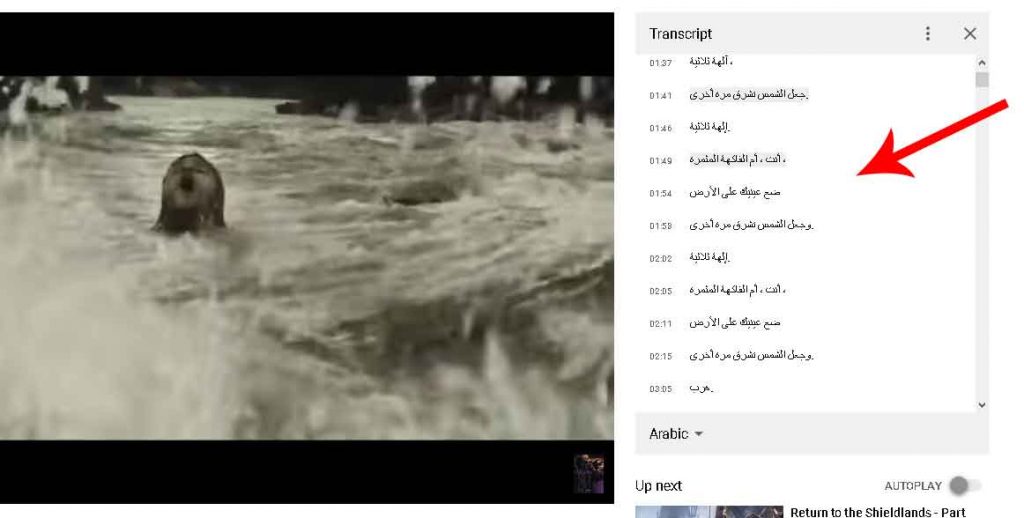 2.3.4 क्वालिटी
2.3.4 क्वालिटी
यूट्यूब विडियो पिक्सल की गुणवत्ता न्यूनाधिक करने हेतु भी विकल्प देता है। यह प्रत्येक विडियो में भिन्न-भिन्न हो सकती हैं। यह विकल्प मुझे बहुत प्रिय है। अधिकांशत: विडियो ऐसे होते हैं जिन्हें हम कम पिक्सल क्वालिटी एवं HD-Quality पर देखने से कोई अंतर नहीं पड़ता है। यदि हम उसे कम पिक्सल गुणवत्ता पर सेट करके देख सकें तो इण्टरनेट बैंडविथ की बचत होगी और आपका नेट प्लान अधिक चलेगा। स्मरण रखें, अधिक गुणवत्ता वाला विडियो देखने का अर्थ हुआ आप अधिक नेट बैंडविथ का व्यय कर रहे हैं।
 यूट्यूब के विकल्पों की यह दो भागों की शृङ्खला आप को कैसी लगी, मुझे टिप्पणी करके अवश्य बताएं। इस शृङ्खला को विराम देता हूँ। अगले अंक में किसी नए संगणन तकनीक पर। आप जिन विषयों पर पढना चाहें, मुझे टिप्पणी करके बता सकते हैं।
यूट्यूब के विकल्पों की यह दो भागों की शृङ्खला आप को कैसी लगी, मुझे टिप्पणी करके अवश्य बताएं। इस शृङ्खला को विराम देता हूँ। अगले अंक में किसी नए संगणन तकनीक पर। आप जिन विषयों पर पढना चाहें, मुझे टिप्पणी करके बता सकते हैं।
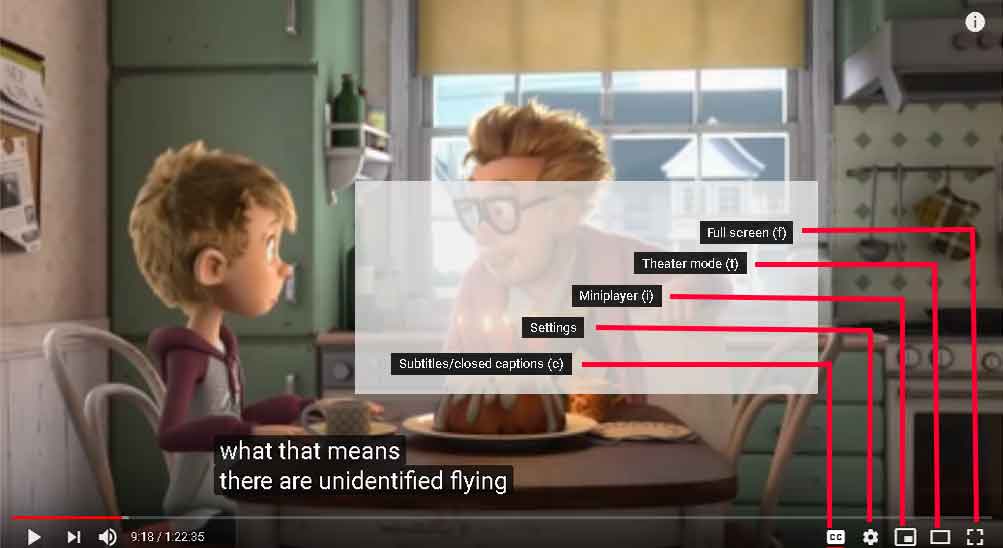
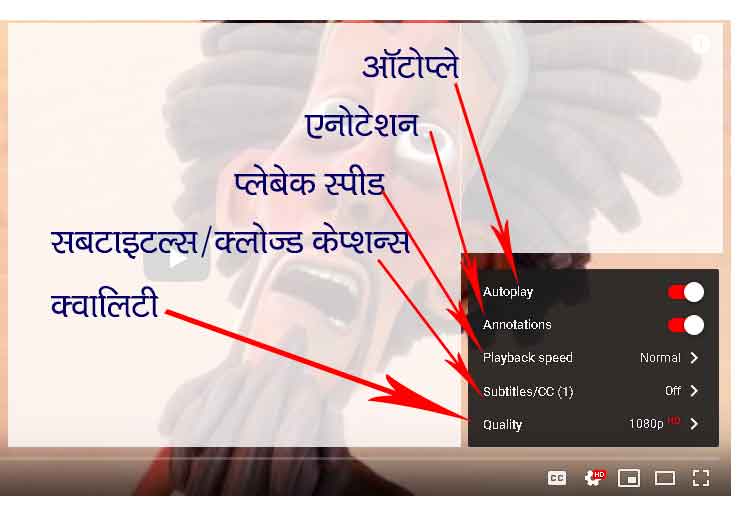






अच्छी जानकारी। बहुत सी फिल्में यूट्यूब पर सबटाइटिल्स न चलाने आने के कारण नहीं देख पाया।